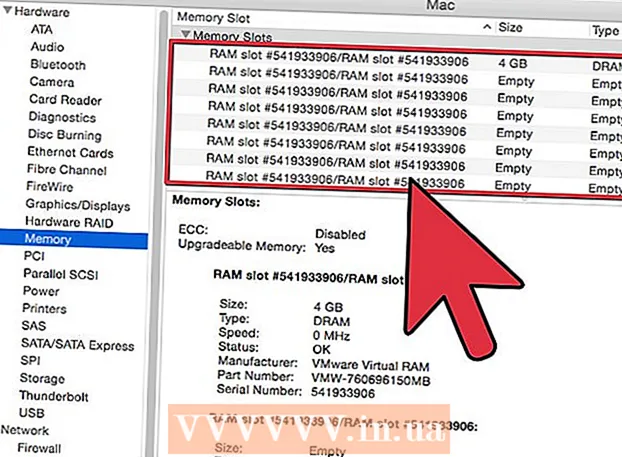Auteur:
Gregory Harris
Date De Création:
9 Avril 2021
Date De Mise À Jour:
1 Juillet 2024

Contenu
- Pas
- Méthode 1 sur 2: Utilisation d'iTunes
- Méthode 2 sur 2: Utilisation d'iCloud
- Conseils
- Avertissements
Dans cet article, nous allons vous montrer comment sauvegarder les données de l'iPad à l'aide d'iTunes ou d'iCloud.
Pas
Méthode 1 sur 2: Utilisation d'iTunes
 1 Lancez iTunes sur votre ordinateur. Cliquez sur l'icône de note de musique multicolore.
1 Lancez iTunes sur votre ordinateur. Cliquez sur l'icône de note de musique multicolore. - Si une fenêtre s'ouvre vous demandant de mettre à jour iTunes, faites-le, puis redémarrez votre ordinateur.
 2 Connectez l'iPad à votre ordinateur. Pour ce faire, branchez la grande fiche du câble de chargement de la tablette dans un port USB de votre ordinateur et la petite fiche dans le port de chargement de l'iPad.
2 Connectez l'iPad à votre ordinateur. Pour ce faire, branchez la grande fiche du câble de chargement de la tablette dans un port USB de votre ordinateur et la petite fiche dans le port de chargement de l'iPad. - Nous vous recommandons d'utiliser le câble de charge fourni avec votre tablette (bien que n'importe quel câble compatible puisse être utilisé).
 3 Cliquez sur l'icône en forme d'iPhone. Vous le trouverez dans le coin supérieur gauche de la fenêtre iTunes (au-dessus et à droite de la barre latérale Musique).
3 Cliquez sur l'icône en forme d'iPhone. Vous le trouverez dans le coin supérieur gauche de la fenêtre iTunes (au-dessus et à droite de la barre latérale Musique).  4 Cliquez sur Créer une copie. C'est dans la section Sauvegardes au milieu de la page. Le processus de copie des données de l'iPad sur votre ordinateur commence.
4 Cliquez sur Créer une copie. C'est dans la section Sauvegardes au milieu de la page. Le processus de copie des données de l'iPad sur votre ordinateur commence.  5 Déconnectez l'iPad lorsque le processus de sauvegarde est terminé. Vous pouvez suivre la progression du processus sur la barre de progression en haut de la fenêtre iTunes ; lorsque le processus est terminé, l'indicateur disparaîtra.
5 Déconnectez l'iPad lorsque le processus de sauvegarde est terminé. Vous pouvez suivre la progression du processus sur la barre de progression en haut de la fenêtre iTunes ; lorsque le processus est terminé, l'indicateur disparaîtra. - La sauvegarde peut prendre 60 minutes selon la quantité de données.
Méthode 2 sur 2: Utilisation d'iCloud
 1 Lancez l'application Paramètres sur l'iPad. Appuyez sur l'icône en forme d'engrenage sur l'écran d'accueil.
1 Lancez l'application Paramètres sur l'iPad. Appuyez sur l'icône en forme d'engrenage sur l'écran d'accueil. - Si vous disposez d'un stockage iCloud standard et que votre iPad contient plus de 5 Go de données, vous ne pourrez pas effectuer de sauvegarde.

Luigi Oppido
Technicien informatique Luigi Oppido est le propriétaire et technicien de Pleasure Point Computers, une entreprise de réparation d'ordinateurs à Santa Cruz, en Californie. A plus de 25 ans d'expérience dans la réparation d'ordinateurs, la mise à jour, la récupération de données et la suppression de virus. Il diffuse également le Computer Man Show depuis plus de deux ans ! chez KSCO en Californie centrale. Luigi Oppido
Luigi Oppido
Technicien informatiqueSi vous n'avez pas d'ordinateur, vous devrez créer une sauvegarde iCloud. La capacité de stockage iCloud standard est de 5 Go. Cette capacité sera utilisée si vous sauvegardez vos photos, mais la capacité ne sera pas consommée si vous copiez des contacts, des notes et des e-mails dans le coffre-fort. En outre, la capacité de stockage peut être augmentée moyennant des frais. Si vous avez un ordinateur, sauvegardez-le gratuitement avec iTunes.
 2 Faites défiler vers le bas et appuyez sur iCloud. C'est au milieu de la page des paramètres.
2 Faites défiler vers le bas et appuyez sur iCloud. C'est au milieu de la page des paramètres.  3 Faites défiler vers le bas et appuyez sur Sauvegarder. C'est vers le bas de la page.
3 Faites défiler vers le bas et appuyez sur Sauvegarder. C'est vers le bas de la page. - Si vous n'êtes pas encore connecté, saisissez votre adresse e-mail et votre mot de passe Apple ID, puis cliquez sur OK.
 4 Déplacez le curseur à côté de iCloud Copy vers la droite. Il devient vert, ce qui signifie que l'iPad est prêt à être sauvegardé à l'aide d'iCloud.
4 Déplacez le curseur à côté de iCloud Copy vers la droite. Il devient vert, ce qui signifie que l'iPad est prêt à être sauvegardé à l'aide d'iCloud.  5 Appuyez sur OK.
5 Appuyez sur OK. 6 Cliquez sur Créer une copie. C'est en bas de l'écran. Si l'iPad est connecté à un réseau sans fil, si vous êtes connecté et s'il y a suffisamment d'espace libre dans iCloud, le processus de sauvegarde commencera.
6 Cliquez sur Créer une copie. C'est en bas de l'écran. Si l'iPad est connecté à un réseau sans fil, si vous êtes connecté et s'il y a suffisamment d'espace libre dans iCloud, le processus de sauvegarde commencera.  7 Attendez la fin du processus de copie. Cela prendra d'une minute à une demi-heure, selon la quantité totale de données sauvegardées et la vitesse de votre connexion Internet.
7 Attendez la fin du processus de copie. Cela prendra d'une minute à une demi-heure, selon la quantité totale de données sauvegardées et la vitesse de votre connexion Internet.
Conseils
- La sauvegarde iCloud ne démarrera que si l'iPad est connecté à une source d'alimentation et sans fil.
Avertissements
- Si votre capacité iCloud n'est pas suffisante, utilisez iTunes pour la sauvegarder.